
ФЕДЕРАЛЬНОЕ АГЕНСТВО СВЯЗИ
ОРДЕНА ТРУДОВОГО КРАСНОГО ЗНАМЕНИ ФЕДЕРАЛЬНОЕ ГОСУДАРСТВЕННОЕ
БЮДЖЕТНОЕ ОБРАЗОВАТЕЛЬНОЕ УЧРЕЖДЕНИЕ ВЫСШЕГО ОБРАЗОВАНИЯ
«МОСКОВСКИЙ ТЕХНИЧЕСКИЙ УНИВЕРСИТЕТ СВЯЗИ И ИНФОРМАТИКИ»
Кафедра Сетей связи и систем коммутации

Лабораторная работа №1
«Построение простейшей компьютерной сети с использованием Cisco Packet Tracer»
Выполнил:
Группы
Проверил : доц.кф Степанов М.С.
__________________________
Москва ****
Цель работы:
Изучить и практически освоить процесс построения сетевой топологии и настройки оборудования с использованием сетевого симулятора Cisco Packet Tracer.
Задание
Ознакомиться по литературе [1, 2] с основными понятиями построения простейшей компьютерной сети и работы с сетевым симулятором Cisco Packet Tracer
Запустить Cisco Packet Tracer
Собрать необходимую топологию сети, запустить и настроить виртуально оборудование
Согласно пунктам выполнения лабораторной работы, сделать необходимые снимки экрана. Изучить полученную информацию и оформить ее в соответствии с требованиями раздела 5(Содержания отчёта)
Краткая теория
Cisco Packet Tracer - сетевой симулятор оборудования компании Cisco. Позволяет создавать различные сетевые топологии и анализировать передачу трафика между сетевыми устройствами. В настоящем учебно-методическом пособии используется для изучения современных сетевых технологий. Позволяет симулировать компьютер, сервер, маршрутизаторы, Ethernet и многоуровневые коммутаторы, а также другое оборудование.
При работе с коммутаторами, маршрутизаторами и Cisco ASA используется CLI (Command Line Interface) – интерфейс командной строки.
Имеются два режима работы в CLI:
- пользовательский режим, предоставляет доступ к полному перечню команд, которые не влияют на настройки устройства:
# - привилегированный режим, предоставляет доступ к полному перечню команд по настройке устройства.
Ниже перечислены основные служебные команды, использующиеся в настоящем учебно-методическом пособии:
ipconfig – команда, выводящая основную сетевую информацию ПК, сервера ( IP-адрес, маску подсети, шлюз по умолчанию);
ping A.B.C.D – команда, посылающая эхо-запрос на IP-адрес A.B.C.D, используется для тестирования сетевой связности устройств;
enable – команда, предоставляющая доступ к привилегированному режиму в оборудовании Cisco;
сonfigure terminal – команда, предоставляющая режим глобальной конфигурации в оборудовании Cisco;
no shutdown – команда, переводящая порт в активное состояние (на коммутаторах все порты изначально активны), в оборудовании Cisco;
exit – команда, возвращающая в предыдущий раздел конфигурирования в оборудовании Cisco;
write memory – команда, записывающая все изменения в постоянную память устройства в оборудовании Cisco;
show running-config – команда, позволяющая просмотреть прошивку оборудования, основные настройки портов и различных технологий в оборудовании Cisco.
Выполнение работы
Обратите внимание на цвет интерфейсов. В каком они состоянии?
Так как роутер не настроен, нет связи между двумя ПК. Из-за этого точки соединения горят красным цветом.
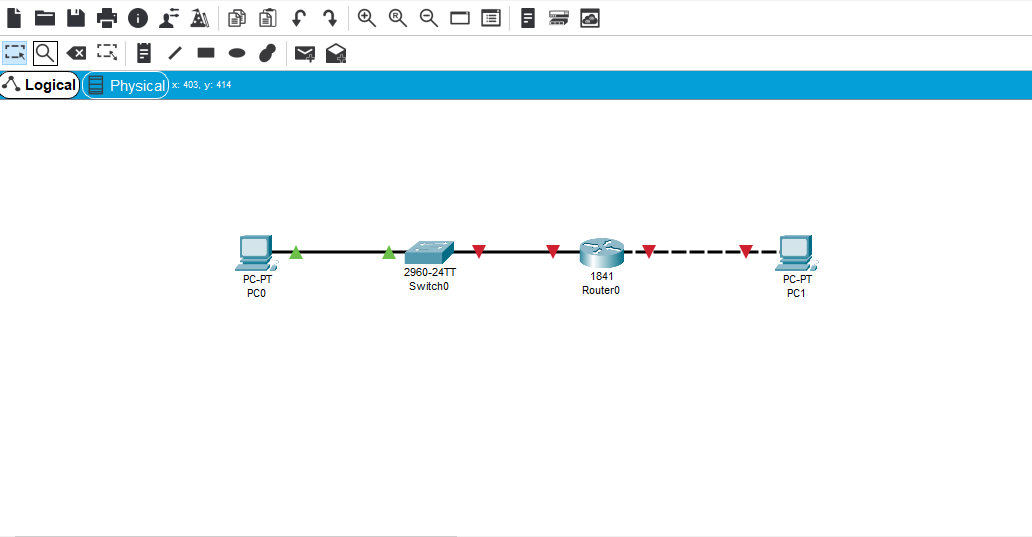
Рисунок 1.4.1. Топология сети

Рисунок 1.4.2. Проверка конфигурации PC0
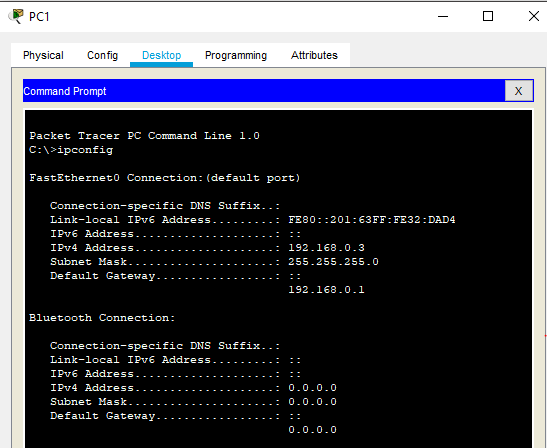
Рисунок 1.4.3. Проверка конфигурации PC1
Почему эхо-запросы с помощью команда ping не прошли?
Команда ping позволяет выполнить отправку управляющего сообщения типа Echo Request (тип равен 8 и указывается в заголовке ICMP-сообщения) адресуемому узлу и интерпретировать полученный от него ответ в удобном для анализа виде.
Так как у нас до этого действия не было соединения по локальной сети эхо запрос не мог пройти по команде ping!

Рисунок 1.4.4. Отправка эхо-запроса с PC0 на PC1
Почему изменился цвет состояния интерфейсов?
При настраивание роутера мы создали локальную сеть ,поэтому цвет интерфейса изменился.

Рисунок 1.4.5. Топология сети
Успешно ли выполнен эхо-запрос с помощью команды ping? Почему?
Успешно был выполнен эхо запрос потому, что мы настроили локальную сеть.

Рисунок 1.4.6. Отправка эхо-запроса с PC0 на PC1

Рисунок 1.4.7. Краткая информация о состоянии интерфейсов маршрутизатора

Рисунок 1.4.8. Таблица информации по работе ARP
В чем отличие краткой информации об интерфейсах коммутатора и маршрутизатора?
Коммутатор-предназначен для соединения нескольких узлов компьютерной сети (сервер, локальная сеть)
Интерфейс коммутатора показывает нам все соединённые пк подключенные к локальной сети ( в сети они или нет, может показывать их скорость) через коммутатор нельзя подключиться к интернету
Маршутизатор- это физическое сетевое устройство, которое облегчает и устанавливает соединение между локальной сетью и Интернетом путем передачи информации в сети с пакетной коммутацией и из них.
У маршрутизаторов есть несколько интерфейсов, которые используются, чтобы соединяться с несколькими сетями. Как правило, интерфейсы соединяются с различными типами сетей, что означает, что необходимы различные типы носителей и коннекторов. Часто у маршрутизатора будут различные типы интерфейсов. Например, у маршрутизатора обычно есть интерфейсы FastEthernet для соединений с различными LAN, и различные типы интерфейсов WAN, чтобы подключить несколько последовательных каналов, включая T1, DSL и ISDN. Рисунок показывает FastEthernet и последовательные интерфейсы на маршрутизаторе.
Как интерфейсы на PC, порты и интерфейсы на маршрутизаторе располагаются снаружи маршрутизатора. Их внешнее расположение позволяет удобное присоединение к соответствующим сетевым кабелям и коннекторам.
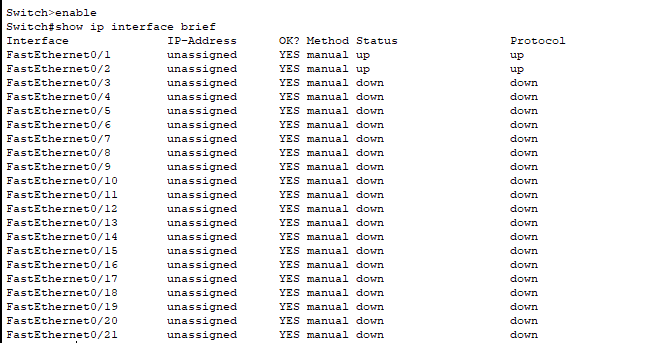
Рисунок 1.4.9. Краткая информация о состоянии интерфейсов коммутатора
